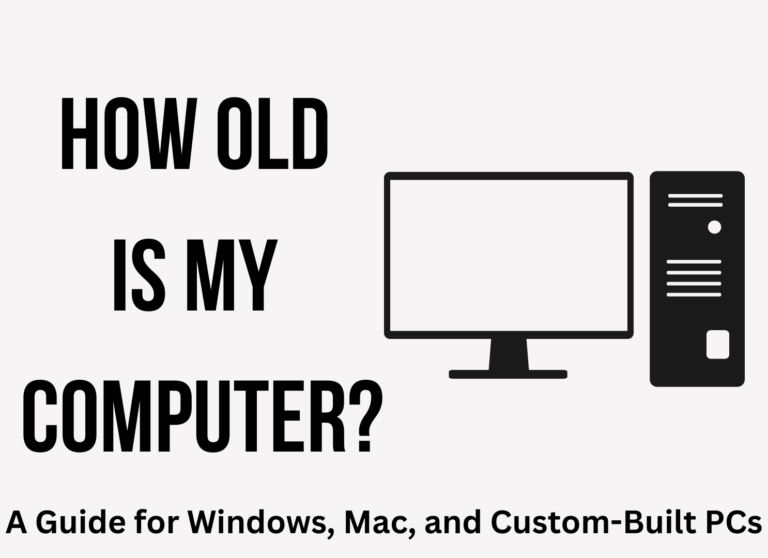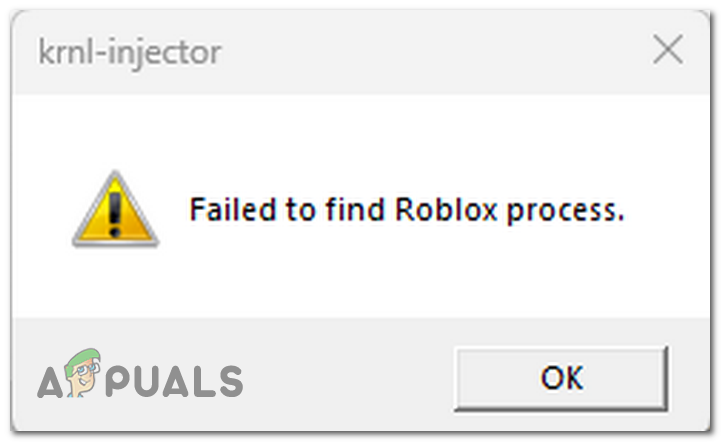Исправлено: неверная ошибка функции MS-DOS в Windows 11/10.
Что такое неверная функция MS-DOS?
Ошибка «Неверная функция MS-DOS» возникает при попытке удалить, переместить, переименовать или скопировать папки или файлы с одного накопителя на другой в Windows 11 или Windows 10. Проблема в основном возникает из-за поврежденных файлов или из-за того, что вы пытаетесь перенести файл или папку с диска формата FAT32 на диск формата NTFS или наоборот. Проблема связана с файловой системой и влияет только на работу файла.
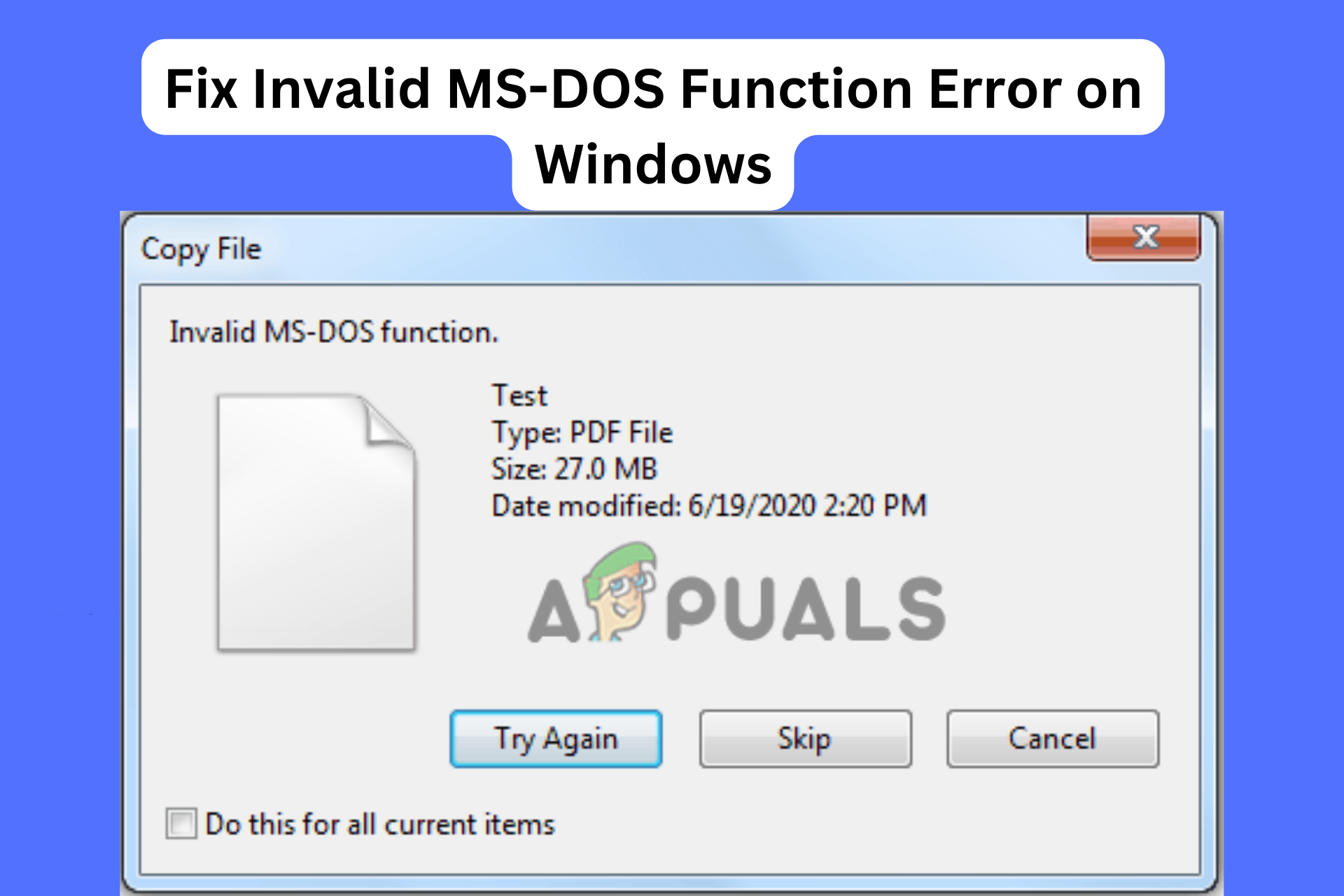 Неверная ошибка функции MS-DOS в Windows 11/10
Неверная ошибка функции MS-DOS в Windows 11/10
Программы для Windows, мобильные приложения, игры - ВСЁ БЕСПЛАТНО, в нашем закрытом телеграмм канале - Подписывайтесь:)
В этой статье основное внимание будет уделено тому, почему на вашем компьютере возникает ошибка «Неверная функция MS-DOS», и предложены рабочие решения для устранения этой проблемы. Итак, если вы один из пользователей, столкнувшихся с этой ошибкой, продолжайте читать, чтобы узнать, какое исправление подойдет для вашего случая.
Как исправить ошибку «Неверная функция MS-DOS» в Windows 11/10?
Если вы столкнулись с ошибкой «Недопустимая функция MS-DOS» при копировании, удалении или перемещении файла с одного диска на другой, нажмите «Попробовать еще раз» в сообщении об ошибке или перезагрузите компьютер. Такие простые обходные пути могут решить проблему. Если это не помогло, попробуйте следующие решения, чтобы успешно решить проблему.
- Переименуйте имя файла. Иногда, если имя файла, который вы копируете, перемещаете или удаляете, слишком длинное, вы можете получить ошибку «Неверная функция MS-DOS». Чтобы это исправить, вам нужно переименовать файл, используя более короткое имя, и посмотреть, устранена ли проблема.
- Отформатируйте целевой диск в формате NTFS. Если вы копируете или переносите файл на диск, который не отформатирован в NTFS (файловая система новой технологии), отформатируйте его в этот формат и посмотрите, устранили ли вы ошибку, или преобразуйте диск в NTFS.
- Восстановите системные файлы с помощью SFC и DISM. Системные файлы могут быть повреждены, отсутствовать или устарели и вызывать срабатывание функции «Неверный MS-DOS». Чтобы это исправить, вам необходимо просканировать всю систему с помощью инструментов SFC и DISM. Эти инструменты автоматически обнаруживают и исправляют эти файлы или сообщают вам, что вам нужно сделать.
- Запустите команду CHKDSK. CHKDSK проверьте, безопасны ли файлы на вашем диске. Он также проверяет использование и пространство диска и предоставляет отчет о состоянии каждого файла. Это может помочь вам узнать о проблеме с вашим диском и о том, есть ли проблемы с файлом, над которым вы работаете.
- Оптимизируйте и дефрагментируйте свой диск. Если вы оптимизируете и дефрагментируете свой диск, это означает, что чтение ваших файлов займет меньше времени. Он также может решить многие другие проблемы, включая неверную функцию MS-DOS.
- Настройте ключи реестра Windows. Внесение некоторых изменений в системную политику с помощью редактора реестра может решить проблему. Однако это должно быть последним решением. Некоторые пользователи сообщают, что успешно исправили ошибку, настроив реестр Windows.
1. Переименуйте имя файла.
- Найдите местоположение файла или папку.
- Щелкните имя правой кнопкой мыши и выберите «Переименовать».
 Переименуйте файл
Переименуйте файл - Введите более короткое имя и нажмите Enter на клавиатуре компьютера.
2. Отформатируйте целевой диск в формате NTFS.
- Откройте проводник, нажав кнопку Windows + E.
- Перейдите в раздел «Этот компьютер» и запишите внешний диск, который вы хотите отформатировать, и указанную букву.
- Затем нажмите кнопку Windows + R, введите cmd в диалоговом окне «Выполнить» и нажмите Ctrl + Shift + Enter, чтобы открыть командную строку от имени администратора.
- Введите или скопируйте и вставьте следующую командную строку (замените диск фактической буквой, обозначающей диск на этом компьютере) и нажмите Enter: конвертировать диск: /fs:ntfs
- Попробуйте скопировать, удалить или переместить файл и посмотреть, устраните ли вы ошибку «Неверная функция MS-DOS».
3. Восстановите системные файлы с помощью SFC и DISM.
- Найдите CMD в строке поиска Windows и выберите «Запуск от имени администратора».
- Введите следующую командную строку и нажмите Enter на клавиатуре. Sfc /scannow
- Подождите, пока процесс завершится до 100%.
- Если вы получаете сообщение об ошибке или проблема не устранена, выполните поочередно следующие команды DISM: DISM.exe /Online /Cleanup-image /ScanhealthDISM.exe /Online /Cleanup-image /Restorehealth
4. Запустите команду CHKDSK.
- Откройте командную строку с повышенными правами или от имени администратора.
- Введите следующую команду и нажмите Enter.chkdsk /x /f /r
- Вы можете получить сообщение об ошибке, указывающее, что chkdsk не может запуститься, поскольку том используется другим процессом… нажмите Y на клавиатуре, чтобы позволить вашему компьютеру загрузиться, и chkdsk просканирует ваш диск.
5. Оптимизируйте и дефрагментируйте ваш диск.
- Нажмите кнопку Windows + E, чтобы открыть проводник, и выберите «Этот компьютер».
- Найдите и щелкните правой кнопкой мыши диск, который хотите оптимизировать.
- Выберите «Свойства», а затем нажмите «Инструменты».
- Выберите «Оптимизировать» и дождитесь завершения процесса.
 Оптимизируйте и дефрагментируйте свой диск
Оптимизируйте и дефрагментируйте свой диск - Наконец, перезагрузите компьютер и посмотрите, устранили ли вы ошибку «Неверная функция MS-DOS».
6. Настройте ключи реестра Windows.
- Откройте диалоговое окно «Выполнить», нажав кнопку Windows + R. Введите regedit и нажмите Enter на клавиатуре.
Следуйте по следующему пути: HKEY_LOCAL_MACHINE\SOFTWARE\Policies\Microsoft\Windows\System. - Щелкните правой кнопкой мыши пустое место справа и выберите «Создать».
- Нажмите на опцию DWORD (32-битное значение).
- Присвойте имени значения новое имя — CopyFileBufferedSynchronousIo.
- Затем дважды щелкните значение и откройте его.
- Введите 1 в разделе «Значение данных» и нажмите Enter, чтобы сохранить внесенные изменения.
- Наконец, перезагрузите компьютер и посмотрите, решена ли проблема.
Предупреждение. Внесение любых изменений в реестр Windows может привести к неразрешимым проблемам на вашем компьютере. Мы рекомендуем создать точку восстановления системы, а затем действовать осторожно. Мы не можем гарантировать, что проблемы, которые приводят к неправильному редактированию реестра, могут быть решены.
На этом пока всё. Мы надеемся, что вы устранили ошибку «Неверная функция MS-DOS».
Все еще застряли?
Мы считаем, что одно из решений помогло вам. Однако в маловероятной ситуации, если ошибка по-прежнему возникает, вы можете обратиться в службу поддержки Windows для получения дополнительной помощи на индивидуальном уровне. Кроме того, вы можете оставить нам сообщение в разделе комментариев, и один из наших экспертов свяжется с вами как можно скорее.
Ошибка недопустимой функции MS-DOS: часто задаваемые вопросы
Как исправить недействительный MS-DOS?
Чтобы исправить ошибку «Неверная функция MS-DOS» при копировании, удалении, перемещении или переименовании файла в Windows 11 или Windows 10, создайте и настройте ключ CopyFileBufferedSynchronousIo в редакторе реестра Windows. Вы также можете запустить команду CHKDSK или использовать сторонний инструмент, чтобы исправить ошибку системного файла.
Что такое режим MS-DOS?
MS-DOS означает дисковую операционную систему Microsoft, и ее также широко называют Microsoft DOS. Это интерфейс на основе команд и однозадачная ОС, используемая для навигации, управления или открытия файлов и папок с использованием командной строки по сравнению с графическим интерфейсом.
Программы для Windows, мобильные приложения, игры - ВСЁ БЕСПЛАТНО, в нашем закрытом телеграмм канале - Подписывайтесь:)

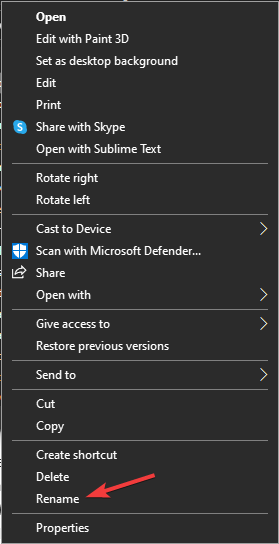 Переименуйте файл
Переименуйте файл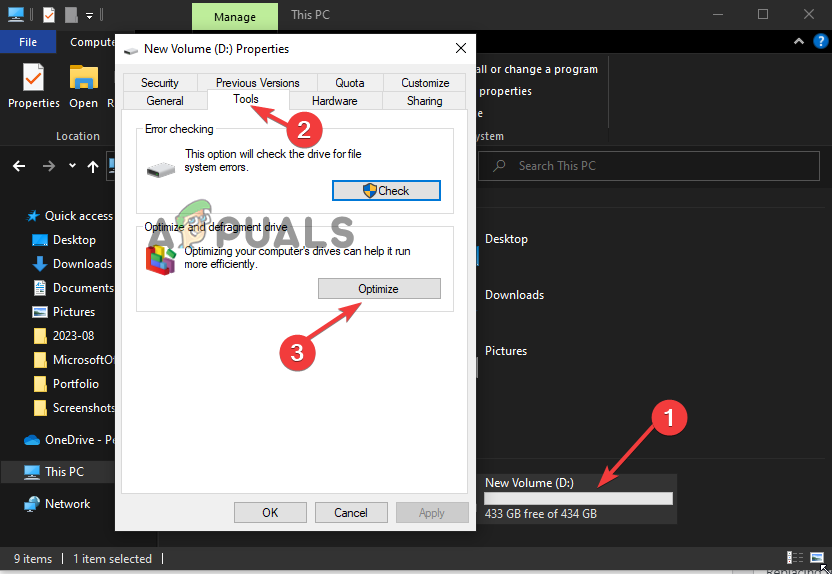 Оптимизируйте и дефрагментируйте свой диск
Оптимизируйте и дефрагментируйте свой диск